如何将谷歌浏览器网页保存成PDF?谷歌浏览器强大实用的功能为用户上网提供了很多便利。有部分用户需要将网页保存成PDF该如何操作呢?谷歌浏览器为用户提供了自带的将网页保存成PDF的功能,只需要几个简单的步骤就可以实现。下面小编带来谷歌浏览器网页保存成PDF的方法,欢迎感兴趣的用户前来阅读。

1、双击打开谷歌浏览器,打需要保存为PDF格式的网页(如图所示)。
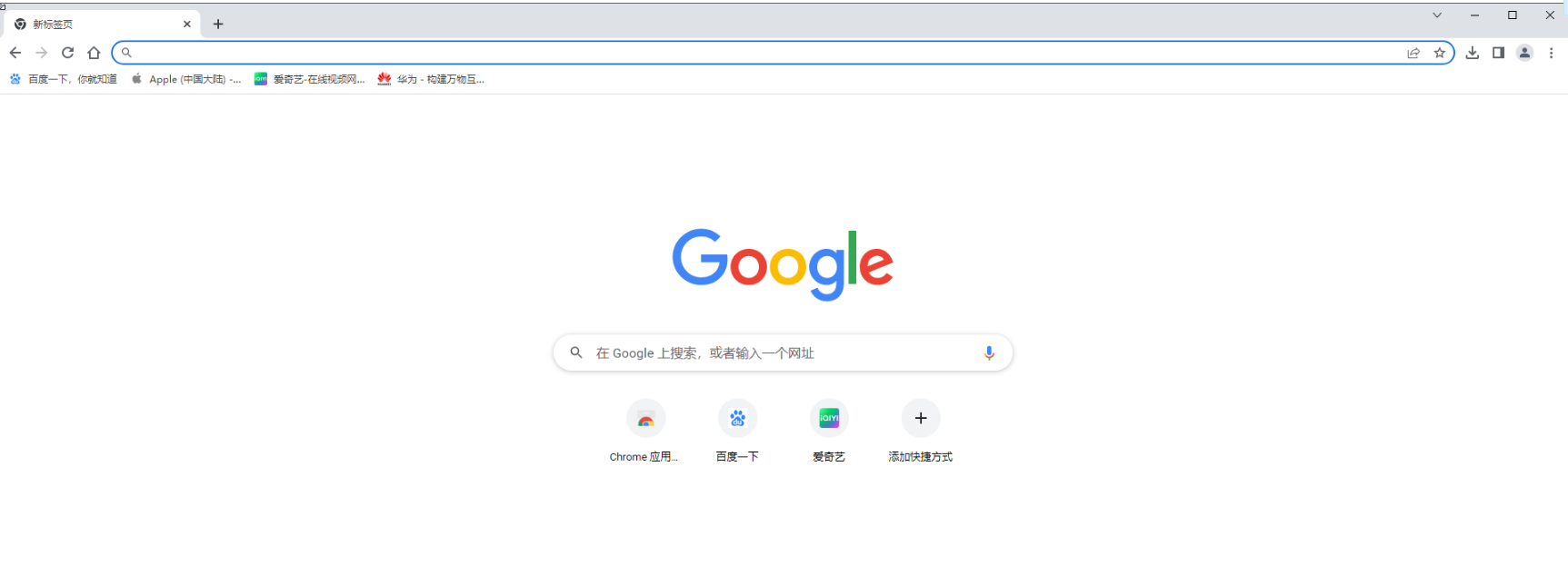
2、按Ctrl+P键,或者点击右上方如图所示的三个点图标后点击“打印”(如图所示)。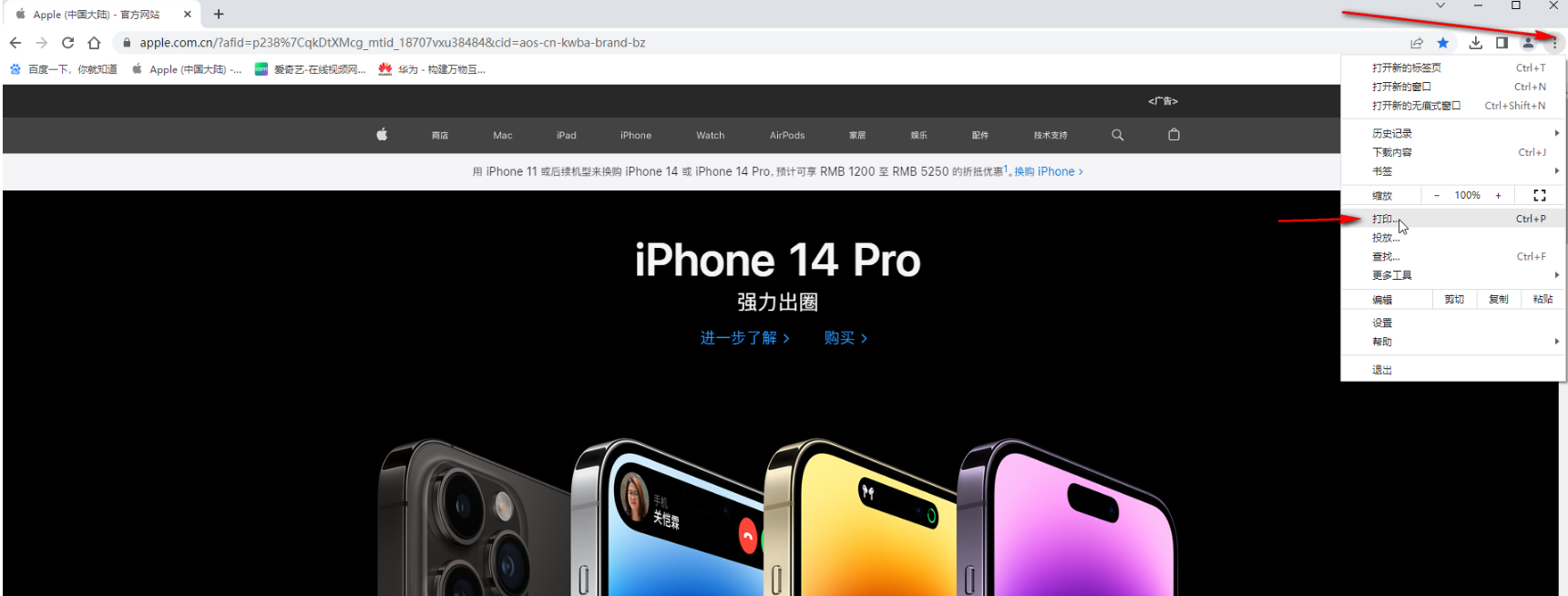
3、在打开的窗口中点击“目标打印机”处的下拉箭头,选择“Microsoft print to PDF”(如图所示)。
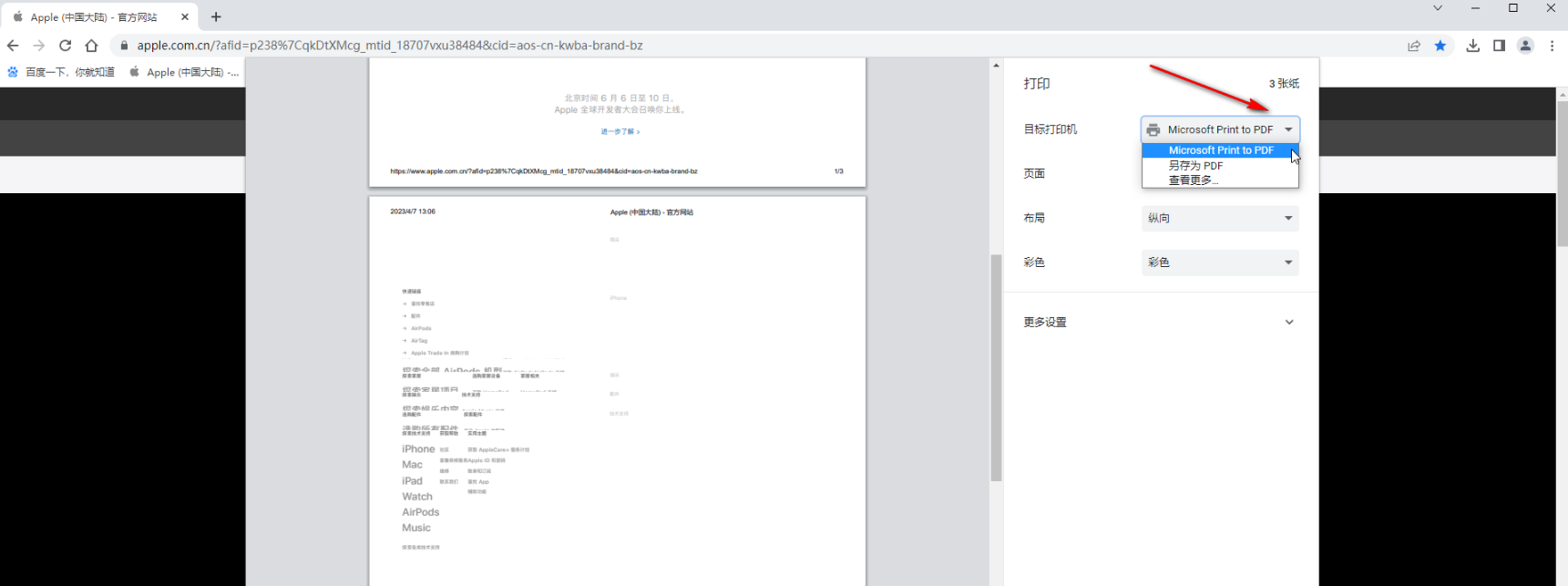
4、接着可以点击设置打印的页面范围,布局,颜色参数,点击展开“更多设置”后可以设置纸张大小等参数,取消勾选“页眉和页脚”就可以取消页面中的网址和打印时间了,然后点击“打印”按钮(如图所示)。
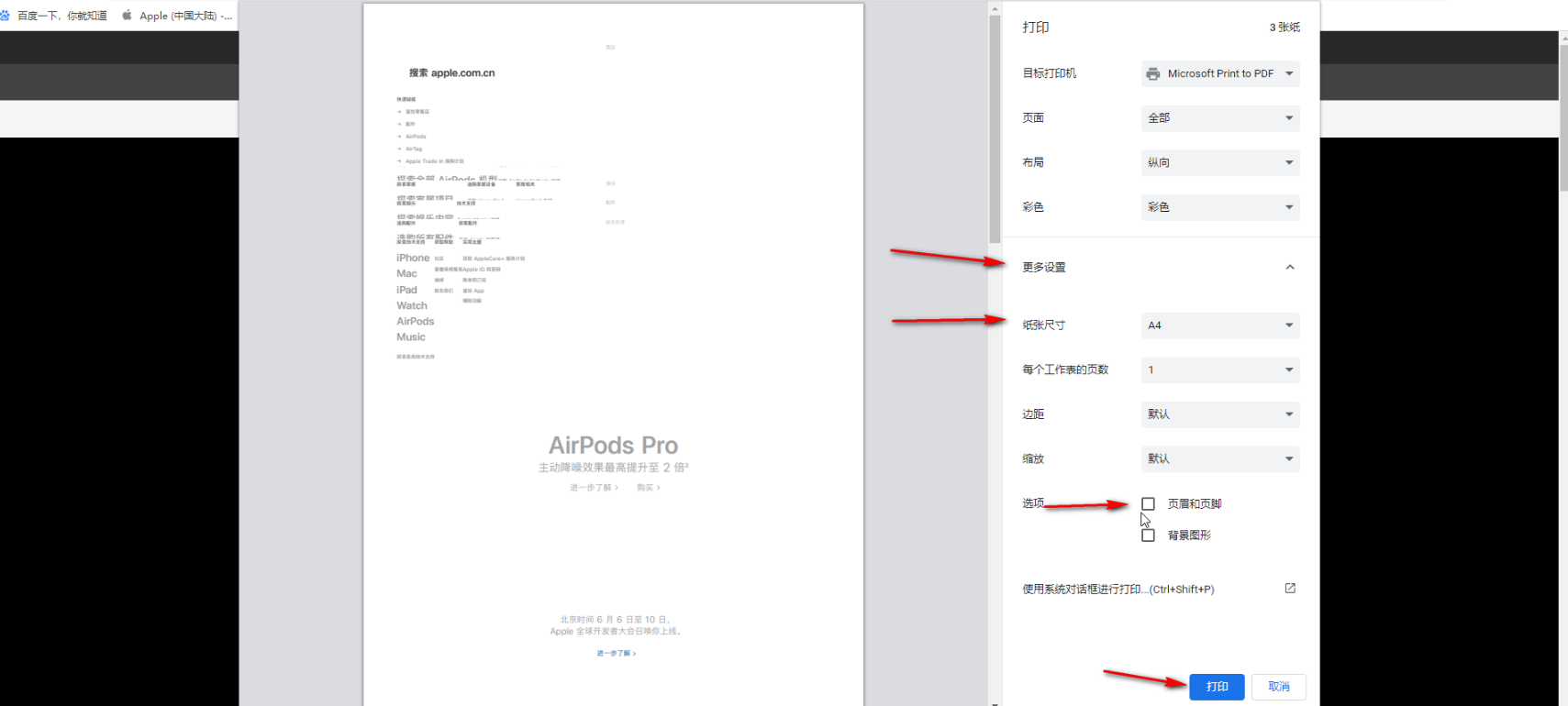
5、在打开的窗口中点击设置好想要保存的位置和文件名称, 点击“保存”就可以了(如图所示)。
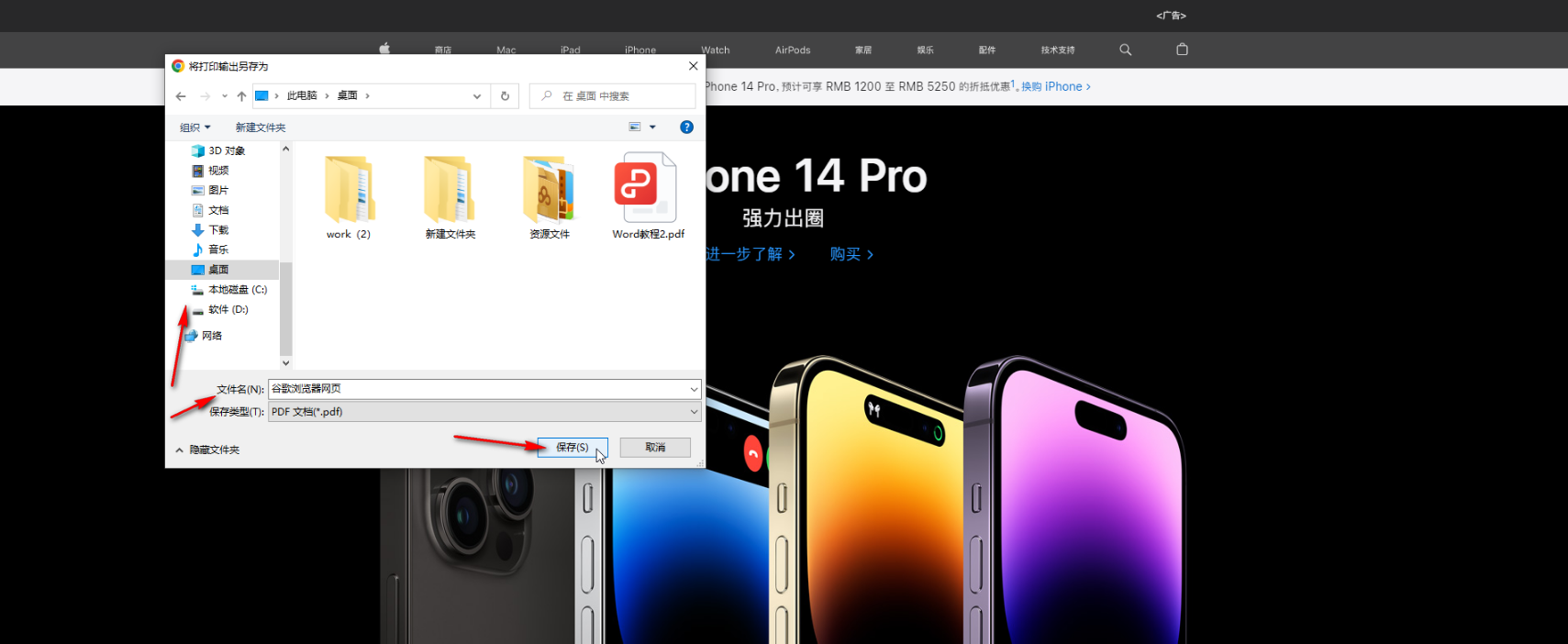
好了,以上就是【如何将谷歌浏览器网页保存成PDF-谷歌浏览器网页保存成PDF的方法】的全部内容了,感谢大家对chrome家园的关注。